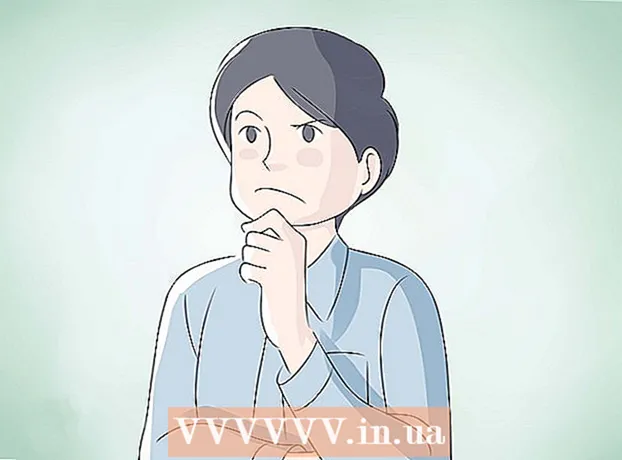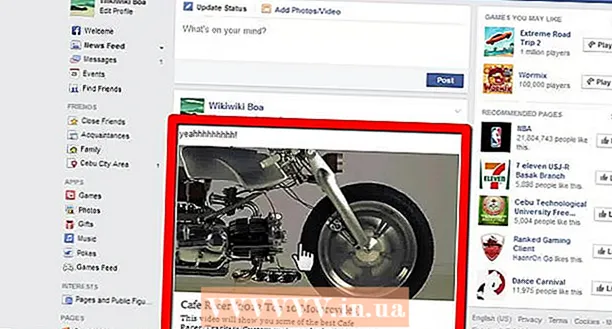Autorius:
Charles Brown
Kūrybos Data:
8 Vasario Mėn 2021
Atnaujinimo Data:
1 Liepos Mėn 2024

Turinys
Daugumoje stacionarių kompiuterių veikia „Microsoft Windows“ versija, tačiau daugumoje serverių ir vis daugiau stalinių kompiuterių yra „Linux“ branduoliai (branduoliai), kurie yra „Unix“ variantai. Žinojimas apie „Linux“ visada buvo nemenkas iššūkis, nes jis labai skiriasi nuo „Windows“, tačiau daugelį dabartinių versijų naudoti yra labai paprasta, nes jos skirtos „Windows“ savitumui imituoti. Iš tikrųjų gali apsimokėti pereiti prie „Linux“, nes tai labai lengva pritaikyti ir dažnai daug greičiau nei „Microsoft Windows“.
Žengti
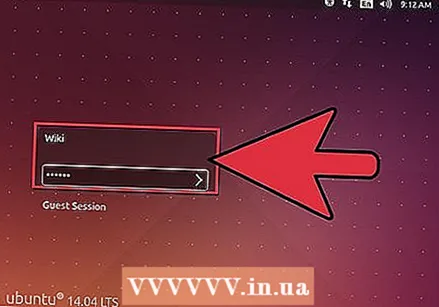 Pažink sistemą. Pabandykite jį atsisiųsti ir įdiegti į savo kompiuterį. Jei nesate tikras dėl savęs, žinokite, kad galite išsaugoti dabartinę operacinę sistemą ir dalį standžiojo disko paskirstyti „Linux“ (netgi galite juos abu paleisti vienu metu, jei naudojate virtualią mašiną.)
Pažink sistemą. Pabandykite jį atsisiųsti ir įdiegti į savo kompiuterį. Jei nesate tikras dėl savęs, žinokite, kad galite išsaugoti dabartinę operacinę sistemą ir dalį standžiojo disko paskirstyti „Linux“ (netgi galite juos abu paleisti vienu metu, jei naudojate virtualią mašiną.) 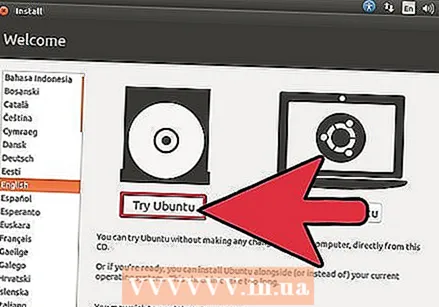 Išbandykite aparatinę įrangą naudodami „Live CD“, pateiktą su daugeliu „Linux“ paskirstymų. Tai naudinga, jei jums nepatogu įdiegti antrą operacinę sistemą. Tiesioginis kompaktinis diskas leidžia paleisti iš kompaktinio disko į „Linux“ aplinką nieko nereikia diegti savo kompiuteryje. „Ubuntu“ ir keli kiti „Linux“ paskirstymai taip pat siūlo kompaktinius ar DVD diskus gyventi paleiskite ir tada įdiekite iš to paties disko.
Išbandykite aparatinę įrangą naudodami „Live CD“, pateiktą su daugeliu „Linux“ paskirstymų. Tai naudinga, jei jums nepatogu įdiegti antrą operacinę sistemą. Tiesioginis kompaktinis diskas leidžia paleisti iš kompaktinio disko į „Linux“ aplinką nieko nereikia diegti savo kompiuteryje. „Ubuntu“ ir keli kiti „Linux“ paskirstymai taip pat siūlo kompaktinius ar DVD diskus gyventi paleiskite ir tada įdiekite iš to paties disko. 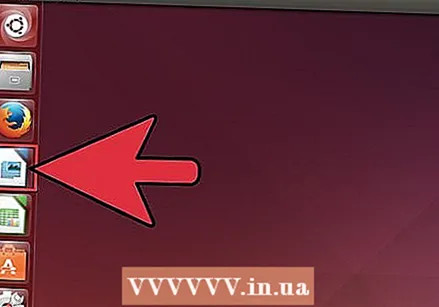 Išbandykite viską, kam paprastai naudojate kompiuterį. Raskite sprendimus, jei negalite, pavyzdžiui, apdoroti teksto apdorojimo ar įrašyti kompaktinio disko. Prieš ryždamiesi užrašykite, ką norite daryti, ką galite ir ko negalite padaryti.
Išbandykite viską, kam paprastai naudojate kompiuterį. Raskite sprendimus, jei negalite, pavyzdžiui, apdoroti teksto apdorojimo ar įrašyti kompaktinio disko. Prieš ryždamiesi užrašykite, ką norite daryti, ką galite ir ko negalite padaryti.  Susipažinkite su „Linux“ paskirstymais. Kalbant apie „Linux“, tai beveik visada reiškia „GNU / Linux paskirstymą“. Platinimas yra programinės įrangos rinkinys, kuris veikia labai mažoje programoje - „Linux“ branduolyje.
Susipažinkite su „Linux“ paskirstymais. Kalbant apie „Linux“, tai beveik visada reiškia „GNU / Linux paskirstymą“. Platinimas yra programinės įrangos rinkinys, kuris veikia labai mažoje programoje - „Linux“ branduolyje. 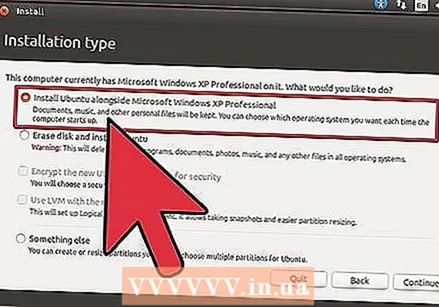 Apsvarstykite dvigubas paleidimas. Tai padės geriau suprasti skaidymą ir leis toliau naudotis „Windows“. Prieš kurdami, įsitikinkite, kad sukurta visų duomenų ir nustatymų atsarginė kopija dvigubas įkrovimas tikslas.
Apsvarstykite dvigubas paleidimas. Tai padės geriau suprasti skaidymą ir leis toliau naudotis „Windows“. Prieš kurdami, įsitikinkite, kad sukurta visų duomenų ir nustatymų atsarginė kopija dvigubas įkrovimas tikslas. 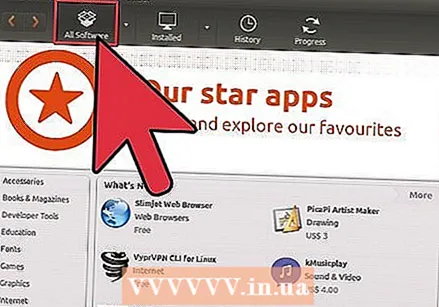 Įdiekite programinę įrangą. Įpraskite kuo greičiau įdiegti ir pašalinti programinę įrangą. Suprasti ką paketų valdymas yra ir kas saugyklos būtis padeda iš tikrųjų susidoroti su „Linux“.
Įdiekite programinę įrangą. Įpraskite kuo greičiau įdiegti ir pašalinti programinę įrangą. Suprasti ką paketų valdymas yra ir kas saugyklos būtis padeda iš tikrųjų susidoroti su „Linux“. 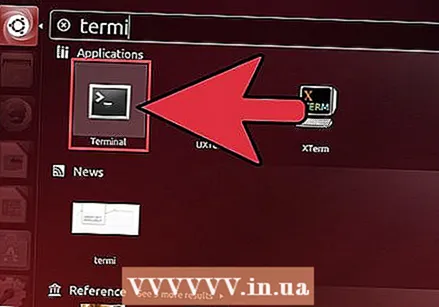 Išmokite naudoti komandų eilutę (ir manau, kad tai naudinga). Tai vadinama „terminalu“, „terminalo langu“ arba „apvalkalu“. Pagrindinė priežastis, kodėl daugelis vartotojų pereina prie „Linux“, yra tas, kad terminalas yra, todėl neleiskite jo įbauginti. Tai galingas įrankis, kuriam netinka komandų eilutės apribojimai sistemoje „Windows“. „Linux“ galite naudoti taip pat lengvai, kaip „Mac OSX“, net neatidarę terminalo. Su „apropos“ galite rasti komandą konkrečiai užduočiai atlikti. Pabandykite „apropos user“ pamatyti komandų, kuriose yra žodis, sąrašą Vartotojas aprašyme.
Išmokite naudoti komandų eilutę (ir manau, kad tai naudinga). Tai vadinama „terminalu“, „terminalo langu“ arba „apvalkalu“. Pagrindinė priežastis, kodėl daugelis vartotojų pereina prie „Linux“, yra tas, kad terminalas yra, todėl neleiskite jo įbauginti. Tai galingas įrankis, kuriam netinka komandų eilutės apribojimai sistemoje „Windows“. „Linux“ galite naudoti taip pat lengvai, kaip „Mac OSX“, net neatidarę terminalo. Su „apropos“ galite rasti komandą konkrečiai užduočiai atlikti. Pabandykite „apropos user“ pamatyti komandų, kuriose yra žodis, sąrašą Vartotojas aprašyme. 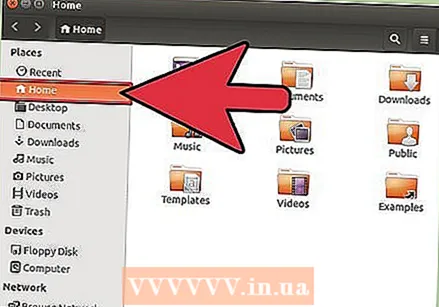 Susipažinkite su „Linux“ failų sistema. Pirmiausia pamatysite, kad nebėra „C:“, kurį žinote iš „Windows“. Viskas prasideda šaknis (geriau žinomas kaip "/") failų sistema ir įvairūs standieji diskai pasiekiami per / dev kataloge (aplankas). Tavo namaikataloge, paprastai randamas „Windows XP“ ir „2000“ C: Documents and Settings, dabar yra aplanke / home / (jūsų vartotojo vardas) /.
Susipažinkite su „Linux“ failų sistema. Pirmiausia pamatysite, kad nebėra „C:“, kurį žinote iš „Windows“. Viskas prasideda šaknis (geriau žinomas kaip "/") failų sistema ir įvairūs standieji diskai pasiekiami per / dev kataloge (aplankas). Tavo namaikataloge, paprastai randamas „Windows XP“ ir „2000“ C: Documents and Settings, dabar yra aplanke / home / (jūsų vartotojo vardas) /. 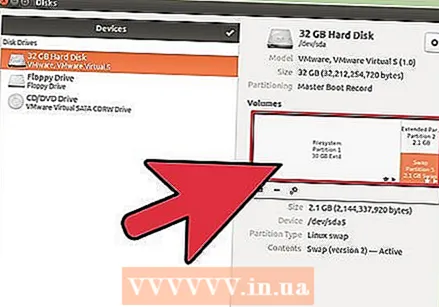 Tęskite „Linux“ diegimo galimybes. Išbandykite šifruotus skaidinius, naujas ir degančias greitas failų sistemas (pvz., „Btrfs“), nereikalingus lygiagrečius diskus, kurie padidina greitį ir patikimumą (RAID), ir pabandykite įdiegti „Linux“ į įkeliamą USB atmintinę. Netrukus pastebėsite, kad galite bet ką!
Tęskite „Linux“ diegimo galimybes. Išbandykite šifruotus skaidinius, naujas ir degančias greitas failų sistemas (pvz., „Btrfs“), nereikalingus lygiagrečius diskus, kurie padidina greitį ir patikimumą (RAID), ir pabandykite įdiegti „Linux“ į įkeliamą USB atmintinę. Netrukus pastebėsite, kad galite bet ką!
Patarimai
- Sukurkite savo pirmąją „Linux“ sistemą atsižvelgdami į specialią funkciją ir žingsnis po žingsnio naudokite HOWTO dokumentą. Pvz., Failų serverio nustatymo veiksmai yra gana paprasti ir rasite daug svetainių, kurios žingsnis po žingsnio padės jums atlikti šį procesą. Tai jums pasakys, kur kas yra, ką jis veikia ir kaip galite tai koreguoti.
- Skambinkite į „katalogus“, o ne į „katalogus“; nors atrodo, kad tas pats dalykas, „aplankai“ yra „Windows“ sąvoka.
- Jei tikrai planuojate naudoti GNU, būkite kantrūs ir būkite pasiruošę. Venkite dreifuoti iš distro į distro, kad rastumėte tą, kuris siūlo viską. Daugiausiai sužinosite taisydami dalykus, kurie ne.
- Prisiminti, kad atgaliniai brūkšniai ("") naudojami tik DOS katalogams atskirti, o Linux naudoja priekinis pasvirasis brūkšnys ("/") yra naudojamas. Nukrypstantys ženklai yra naudojami Linux, ypač jei pabėgęs simbolis (pvz., n yra nauja eilutė, t yra skirtuko simbolis).
- Beveik bet kurios programos ar platinimo pagalbos galite rasti IRC serveryje irc.freenode.net (pavyzdys: #debian, #ubuntu, #python, #FireFox ir kt.). Vartotojų grupes taip pat rasite irc.freenode.net.
- Internete yra keletas svetainių ir adresų sąrašų su informacija apie „Linux“. Ieškokite internete atsakymų į savo klausimus.
- Knygas iš tokių leidėjų kaip „John Wiley & Sons“, „O'Reilly“ ir „No Starch Press“ verta pirkti, jei norite sužinoti apie „Linux“. Taip pat rekomenduojamas Nealo Stephensono „Pradžioje .. buvo komandų eilutė“ ir „LINUX: Rute User's Tutorial and Exposition“.
Įspėjimai
- Visose * nix sistemose (Linux, UNIX, * BSD ir kt.) Administratoriaus arba super vartotojo paskyra yra „root“. Jūs esate savo kompiuterio administratorius, bet „root“ nėra jūsų vartotojo paskyra.Jei tai neįvyksta diegimo metu, sukurkite savo paskyrą naudodami „useradd your name>“ ir naudokite ją kasdieniams darbams. Šio skirtumo tarp jūsų, kaip vartotojo ir administratoriaus, priežastis yra ta, kad * nix sistemos tai daro prielaidą šaknis žino, ką daro, ir neketina padaryti jokios žalos. Todėl nėra išankstinio įspėjimo apie bet kokius veiksmus. Kai įvesite tam tikras komandas, sistema tyliai ištrins visus jūsų kompiuterio failus, neprašydama patvirtinimo, nes būtent tai šaknis įsakė.
- Negalima rašyti rm -rf / arba sudo rm -rf / nebent rimtai ketinate ištrinti visus savo duomenis. Norėdami gauti daugiau informacijos, įveskite komandą „man rm“.
- Kitas dalykas, kurio neturėtumėte daryti, yra sukurti failą pavadinimu „-rf“. Jei įvesite komandą ištrinti visus failus iš to katalogo, „-rf“ failas bus laikomas komandine eilute ir taip pat ištrins visus pakatalogiuose esančius failus.
- Kartais žmonės siūlo kenkėjiškos komandos todėl prieš patekdami į juos visada patikrinkite dar kartą.
- Gali būti viliojanti aklai naudotis internete rastais sprendimais ir tikėtis, kad jie padarys tai, ką jie sako. Deja, tai dažnai neveikia, nes naudojate naujesnę versiją, turite šiek tiek kitokią aparatinę įrangą ar kitokį paskirstymą. Pirmiausia išbandykite kiekvieną sprendimą pasirinkdami- Pagalba ir suprasti, kas vyksta. Tada dažnai galite greitai išspręsti nedideles problemas (/ dev / sda -> / dev / sdb ir taip toliau), ir pasiekite savo tikslą.
- Visada kurkite atsargines failų kopijas prieš padalydami savo diskus į „Linux“ diegimą. Įdėkite failus į keičiamą laikmeną, pvz., Kompaktinius diskus, DVD diskus, USB atmintines ar bet kokio kito tipo kietąjį diską (ne į kitą skaidinį).
Būtinybės
- Tinkamas kompiuteris (priklauso nuo to, ką darysite)
- „Linux“ platinimas (paprastai galite gauti iš interneto nemokamai)